64位Win10专业版下如何找到显示器上的精确颜色?
在64位Win10专业版电脑上颜色不正确? 使用本指南为您的显示器获取正确的颜色配置文件。
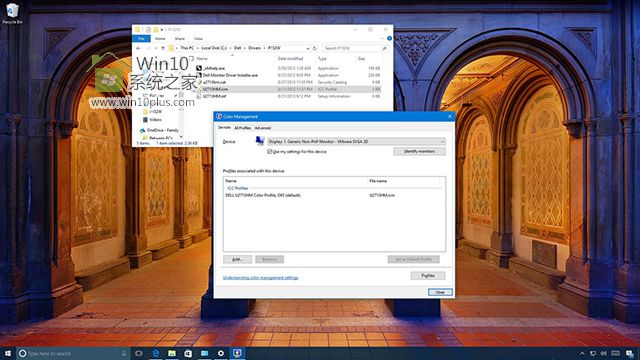
显示器上的精确颜色表示对于任何摄影师,对于编辑视频的任何人,甚至对于玩家来说都是至关重要的,因为所有显示器不是平等地创建的,并且它们以不同的方式呈现颜色。 因此,重要的是使用正确的颜色配置文件,以确保您的64位Win10专业版设备显示尽可能准确的颜色。
颜色配置文件是一组数据,用于告知操作系统应如何显示颜色。 只有在计算机上为图像设备(显示器,相机,打印机或扫描仪)安装了正确的配置文件后,您才能体验设计该设备的公司的颜色精度。
如果没有与您的设备相关联的正确的配置文件,颜色可能会看不清或在您的屏幕上关闭。 换句话说,即使操作系统在颜色管理方面做得很好,没有一个合适的配置文件,颜色看起来可能会比在现实生活中或纸上有很多不同。
如果颜色不能在显示器上正确显示,则很可能不是由于显示器的问题。 很可能是您的计算机未使用您的显示器制造商创建的自定义配置文件,或者使用了错误的配置文件。
在这个64位Win10专业版指南中,我们将引导您完成使用颜色管理在您的计算机上安装正确的颜色配置文件的步骤,以在您的显示器上获得最佳的颜色表示。
如何获得正确的颜色配置文件为您的显示器
通常,制造商将其颜色配置文件作为.icm文件捆绑在显示驱动程序包中,您可以从Web或显示器随附的磁盘中下载。
如果您有磁盘,只需在计算机上打开它,然后解压缩.icm文件。 如果您没有磁盘,获得您需要的颜色配置文件的最佳方法是访问您的显示器制造商的支持网站,并下载该设备的最新驱动程序。
此过程可能会因制造商而略有不同,但您可以使用以下步骤获取所需的颜色配置文件。
转到显示器制造商的支持网站。
使用型号,找到并下载最新的显示器驱动程序。 (注意:您想要获得显示器驱动程序,而不是视频驱动程序。)
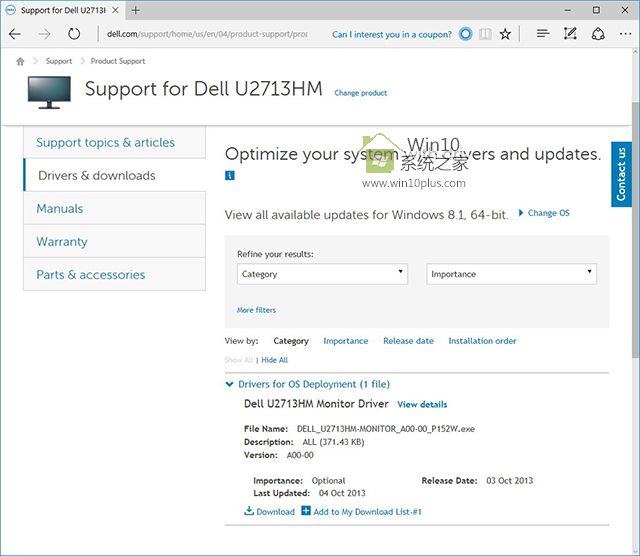
下载通常是一个包含.exe或.zip扩展名的包文件。 找到它后,双击该文件并解压缩内容。
在文件夹内,您会找到一个.icm文件,这是您的显示器的颜色配置文件。
如何为显示器安装正确的颜色配置文件
下一步是在计算机上安装颜色配置文件.icm文件。 在64位Win10专业版上,您需要使用颜色管理实用程序。
要为显示器安装颜色配置文件,请执行以下操作:
打开开始。
搜索颜色管理并单击结果。
在设备选项卡上,从下拉菜单中选择要更改颜色配置文件的显示。
快速提示:如果您有多显示器设置,并且不知道要更新哪个颜色配置文件,请单击识别显示器按钮。
选中为此设备使用我的设置选项。
单击添加按钮。
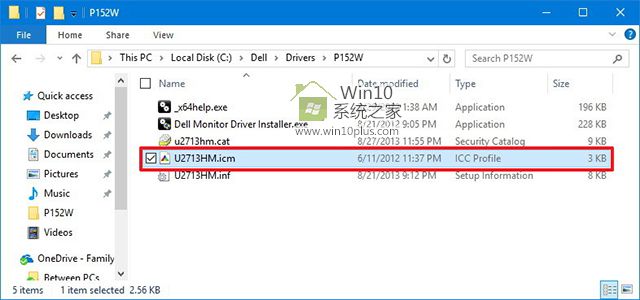
在“关联颜色配置文件”页面上,单击“浏览”按钮,找到先前抽取的颜色配置文件。
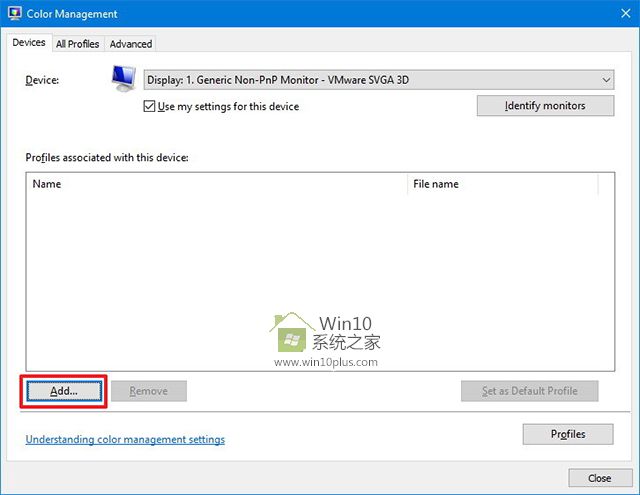
双击.icm文件以安装新配置文件。
单击关闭以完成任务。
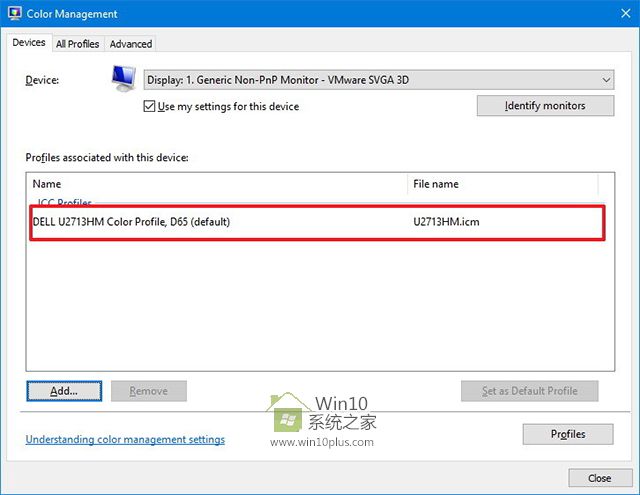
完成这些步骤后,您可能会注意到屏幕上的颜色有所变化。 这是因为您告诉操作系统如何为您的显示器显示正确的颜色。
如果出现问题,或者您只想恢复更改,您可以按照上述步骤操作,但此时在步骤3中,单击“个人档案”按钮,然后选择将我的设置重置为系统默认值。
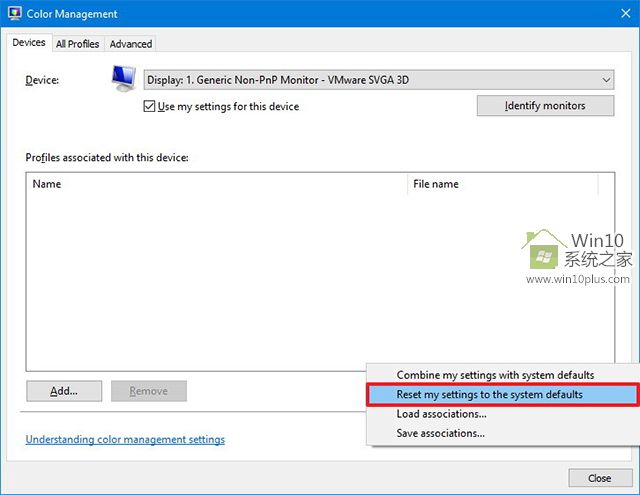
64位Win10专业版上的颜色管理为您提供了一种安装自定义颜色配置文件的简单方法。 但是,请记住,大多数时候,其他设备(如相机,打印机和扫描仪)会在安装设备驱动程序时自动安装其颜色配置文件。 你通常只需要担心为您的显示器设置正确的颜色配置文件。
在本指南中,我们只是讨论主题的表面,还有很多要了解颜色管理。 但是,这些简单的步骤将帮助您确保颜色在您的设备上尽可能自然。
……
下载win10系统应用使用,安卓用户请点击>>>win10系统应用
下载win10系统应用使用,IOS用户请点击>>>IOS win10系统应用
扫描二维码,直接长按扫描哦!


















